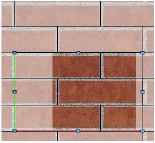Renderizado de línea oculta con achurados tridimensionales
|
Comando |
Ruta de acceso |
|
Opciones de renderizado de línea |
Vista > Renderizado |
En modo de renderizado de línea oculta es posible producir dibujos monocromáticos conceptuales o de producción mostrando achurados planares donde una superficie texturada existiría en un modo de renderizado con rasterizado. También es posible crear componentes 2D de símbolos y algunos objetos de complemento para mostrar en un encuadre en lugar de componentes 3D que no crean la apariencia deseada; ver Concepto: componentes 2D para definiciones de símbolo y objetos de complemento.
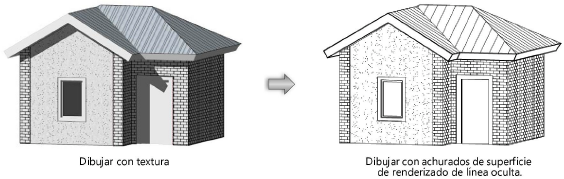
Los achurados tridimensionales son un aspecto o una característica de una textura; se pueden usar cuando se relacionen con la textura que se aplica a un objeto. Algunas de las texturas estándar de Renderworks usadas con mayor frecuencia se asocian previamente con el achurado correspondiente, pero los achurados tridimensionales se pueden asociar a otras texturas, cambiados, también se puede editar la configuración.
La mayoría de las texturas con achurados tridimensionales asociados previamente son texturas de materiales constructivos que se aplicarán a superficies externas de edificios, tales como estructuras de ladrillos, CMU, concreto, metal corrugado, etc. Se pueden identificar fácilmente en bibliotecas de texturas junto al texto <achurado 3D> en el nombre del recurso.
Si un achurado asociado con una o más texturas es eliminado En el Administrador de recursos, todas las texturas asociadas con dicho achurado quedarán con sus asociaciones de achurado establecidas a Ninguna.
Para mostrar los achurados tridimensionales en una capa de diseño mediante una asociación de textura y achurado existente:
Escoja el comando correspondiente.
Se abre el cuadro de diálogo Opciones de renderizado de línea.
Escoja Mostrar achurados tridimensionales.
Para mostrar los achurados tridimensionales en un encuadre mediante una asociación de achurado y textura existente:
Indique el valor Línea oculta en los parámetros Renderizado en segundo plano o Renderizado en primer plano en la pestaña Forma de la paleta Información del objeto del encuadre.
Pulse Configuración de renderizado en segundo plano o Configuración de renderizado en primer plano para abrir el cuadro de diálogo Configuración del renderizado de línea oculta.
Escoja Mostrar achurados tridimensionales.
Edición de achurados tridimensionales
Siga estos pasos para asociar un achurado con una textura o para editar una asociación de achurado y textura:
Pulse la textura con el botón derecho del ratón en el Administrador de recursos y escoja Editar en el menú contextual.
Se abre el cuadro de diálogo Editar textura.
El nombre del achurado tridimensional asociado con la textura, si lo hay, aparece en Achurado tridimensional. Para asociar un nuevo achurado o para alinear y registrar el achurado con la textura, escoja Editar achurado tridimensional.
Se abre el cuadro de diálogo Editar achurado tridimensional.
Para abrir directamente el cuadro de diálogo Editar achurado tridimensional sin abrir el cuadro de diálogo Editar textura, escoja Editar achurado tridimensional en el menú desplegable, situado a la derecha de la lista Textura de la pestaña Renderizado de la paleta Información del objeto.
Los achurados definidos con unidades de página no pueden ser alineados con una textura; por lo tanto, los campos de alineación aparecen agrisados en el cuadro de diálogo Editar achurado tridimensional.
Pulse aquí para mostrar u ocultar los parámetros.Pulse aquí para mostrar u ocultar los parámetros.
|
Parámetro |
Descripción |
|
Achurado tridimensional |
Escoja Achurado para asociar un achurado tridimensional con la textura. Pulse el selector de achurado si se está usando un achurado tridimensional. En el Selector de recursos, pulse un achurado para aplicarlo. |
|
Establecer alineación de achurado |
|
|
Desplazamiento X/Y |
Establece el desplazamiento de achurados tridimensionales horizontal/vertical relativo a la textura. |
|
Longitud I/J |
Establece la distancia de repetición horizontal/vertical relativa a la definición del achurado (I en la dirección en rojo y J en la dirección en verde). |
|
Botón de vínculo
|
El parámetro mantiene la proporción de aspecto del achurado al cambiar las longitudes I y J. |
|
Giro |
Establece el grado de giro a partir de la posición horizontal en relación con la textura. |
|
Invertir horizontalmente/verticalmente |
Voltea el achurado tridimensional horizontalmente/verticalmente en relación a la textura. |
|
Restablecer |
Restablecer la configuración de alineación de achurados tridimensionales. |
|
Vista previa |
Muestra una estructura de alineación de achurado sobre una imagen de la textura; los puntos de control se pueden mover para ajustar manualmente el giro, la longitud, la ubicación y el registro.
|
|
Controles de vista previa |
Úselos para ajustar la posición y la ampliación de la previsualización. Pulse Desplazar y arrastre la vista previa de la textura a la ubicación deseada. Pulse Acercar o Alejar; pulse luego y arrastre para crear la marquesina. De esta manera, puede acercar o alejar una sección específica de la vista previa. Pulse Ajustar para acomodar la previsualización a la ventana según el tamaño de la textura. |
|
Tamaño de textura |
Úselo para definir el tamaño de la textura. Este campo corresponde al parámetro Tamaño en el cuadro de diálogo Editar textura; los cambios en un lugar afectan al otro. |
Defina los parámetros deseados para alinear y registrar el achurado con la textura.
Puede aplicar achurados tridimensionales a un objeto según la clase, como parte de una textura. Consulte el tema afín, Concepto: aplicación de texturas según clase.